如何在旧 Mac 上继续玩经典 Steam 游戏

Steam 是适用于 Mac 和 PC 的流行视频游戏发行平台。它提供自己的应用程序商店,您可以在其中购买和下载游戏以在计算机上玩。在 Mac 上,Steam 为您提供了比直接从发行商或单独从 Mac App Store 购买的游戏种类更多的游戏。
如果您在旧 Mac 上运行 Steam - 运行 macOS Catalina (10.15) 之前的 macOS 版本
— Steam 应用程序即将发生的更改将影响您的使用方式。 2024 年 2 月 15 日,Steam 停止支持运行 macOS Mojave (10.14) 和 macOS High Sierra (10.13) 的 Mac。 Steam 表示,使用 Steam 应用程序的 Mac 中只有 2% 运行这些操作系统,但您很有可能拥有一台运行这些版本 macOS 之一的旧 Mac,甚至可能专门用于玩尚未更新到的旧游戏在较新的 Mac 上运行。
本文中:
- 32 位游戏,以及旧版 macOS 版本缺乏安全更新
- 如何在 macOS Mojave 或 High Sierra 上继续玩旧版 Steam 游戏
- 如果我的 Steam 游戏没有应用程序图标怎么办?
- 如果游戏通过 shell 脚本(.sh 文件)启动
- 如果游戏有 Contents 文件夹
- 如果在我下载游戏之前 Steam 应用程序在我的旧 Mac 上停止运行怎么办?
- 现在您可以继续在旧 Mac 上玩经典的 Steam 游戏
- Mac 版 32 位 Steam 游戏的部分列表
- 我怎样才能了解更多?
32 位游戏,以及旧版 macOS 版本缺乏安全更新
这一变化的主要原因是苹果在 macOS Catalina 中放弃了对 32 位应用程序的支持。 Steam 表示“许多开发者尚未更新他们的游戏以支持 64 位可执行文件;”因此,“Steam 商店将在 2023 年底停止考虑仅提供 32 位 macOS 二进制文件的游戏与 Mac 兼容。”
更改的另一个原因是“Steam 的核心功能依赖于嵌入式版本的 Google Chrome,而该版本不再在旧版本的 macOS 上运行。”该公司还指出,这些旧操作系统并不安全。 “Apple 于 2020 年 12 月终止了 macOS 10.13 的安全更新和技术支持,并于 2021 年 10 月终止了 macOS 10.14 的安全更新和技术支持。”
因此,这就引出了一个问题:如果您有一台运行这些版本 macOS 之一的旧 Mac,并且无法在较新的系统上玩 32 位游戏,您能做什么?
如何在 macOS Mojave 或 High Sierra 上继续玩旧版 Steam 游戏
从 2 月 15 日开始,您可能无法再在旧款 Mac 上更新 Steam 应用或购买任何新游戏。但是,假设您之前已将 Steam 游戏下载到旧 Mac 上,您应该能够继续玩它们。
旧款 Mac 连接到互联网确实存在安全风险。但是,如果您有一台专门用于玩旧游戏的 Mac,并且您不使用它来浏览网页或下载其他任何内容(尤其是当您将其与网络断开连接时),那么这应该不会造成任何问题。 Steam 确实需要在您第一次玩游戏时激活游戏,并且它会记录有关您游戏的统计信息。但是,即使 Steam 应用程序不再运行,您也应该能够在离线模式下玩游戏。
一个例外是多人游戏;这些可能不再适用于旧版 Steam 应用程序。您也可能无法再通过 Steam 应用程序访问好友和聊天。
您无需通过Steam应用程序即可启动游戏。转到您的 Steam 库,右键单击游戏,然后选择“管理”>“游戏”。浏览本地文件。
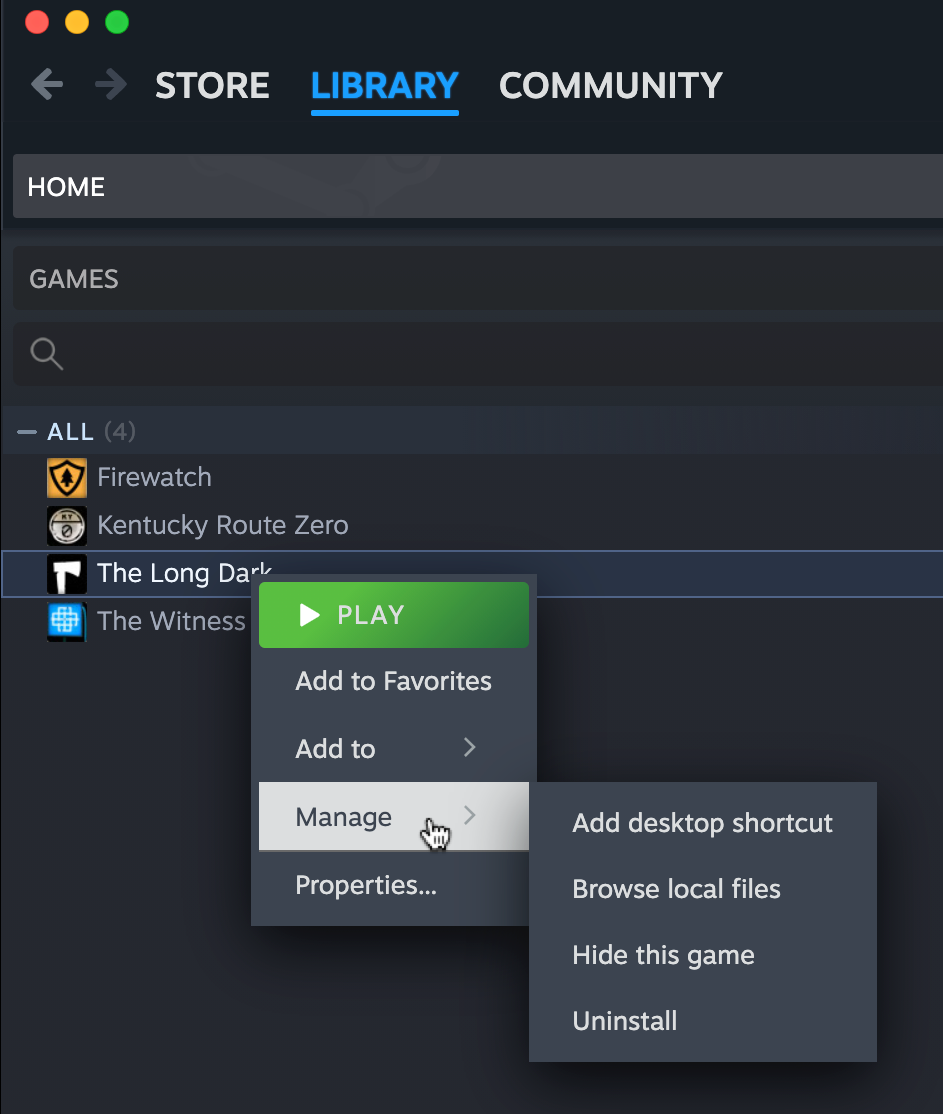
这将打开一个存储游戏应用程序的文件夹。您可以通过双击应用程序或其别名来启动游戏。
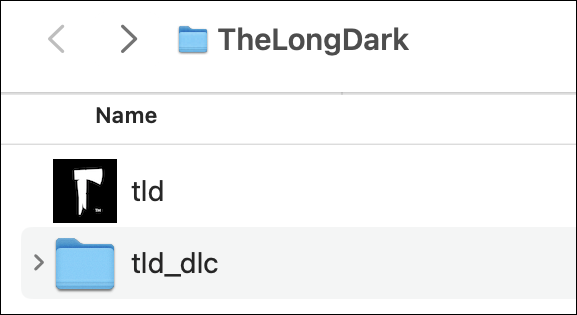
包含所有 Steam 游戏的顶级文件夹位于您的用户文件夹中的 /Library/Application Support/Steam/steamapps/common。您可以浏览此文件夹并从那里打开任何应用程序。
如果我的 Steam 游戏没有应用程序图标怎么办?
Steam 游戏并不总是在 Finder 中包含可双击的应用程序图标或别名。但是,您也许可以创建自己的应用程序图标以更轻松地启动游戏。
如果游戏通过 shell 脚本(.sh 文件)启动
例如,经典游戏《半条命》必须通过 shell 脚本启动。您可以打开 ~/Library/Application Support/Steam/steamapps/common/Half-Life 文件夹,将 hl.sh 拖到终端窗口上,然后按键盘上的 Return 或 Enter。
想把这个过程做成一个应用程序吗?打开脚本编辑器应用程序(位于/Applications/Utilities)并粘贴以下文本:
do shell script "~/Library/Application\ Support/Steam/steamapps/common/Half-Life/hl.sh"
然后单击“文件”菜单,“保存...”,从“文件格式:”菜单中选择“应用程序”,然后将应用程序保存到您喜欢的位置。下次您想要运行《半条命》时,只需双击您的自定义应用程序即可。
如果游戏有 Contents 文件夹
~/Library/Application Support/Steam/steamapps/common 中没有应用程序图标的某些游戏可能有一个包含 Contents 文件夹的文件夹。您也可以为此创建一个应用程序。
一种方法是使用 shell 脚本示例执行与上面相同的操作。即:打开脚本编辑器,然后键入“do shell script”,后跟一个空格。在 Finder 中,打开游戏的 Contents 文件夹,然后打开 MacOS 文件夹;你会在这里看到一个文件。将该文件拖到脚本编辑器窗口中,它会将应用程序的文件夹路径添加到脚本中。将该路径括在引号中,并在应用程序文件夹路径中的任何空格之前添加 \。因此,举例来说,如果您的游戏名称是 Coromon,则脚本现在将类似于:
do shell script "~/Library/Application\ Support/Steam/steamapps/common/Coromon/Contents/MacOS/Coromon"
请注意,为了方便起见,我已将 /Users/myusername 替换为 ~;波浪号字符指向当前用户的主文件夹。
就像前面的例子一样,你可以在任何你喜欢的地方将此脚本保存为应用程序;然后,下次您想玩该游戏时只需双击它即可。
如果在我下载游戏之前 Steam 应用程序在我的旧 Mac 上停止运行怎么办?
在某些时候,Steam 应用程序可能不再运行,或者可能阻止您在旧 Mac 上登录。如果您尚未下载经典游戏,只要您可以使用较新的 Mac,仍有办法获取它们。
下载 Steam 应用程序并将其安装到较新的 Mac 上,然后运行该应用程序并登录您的帐户。接下来,将您的游戏安装到较新的 Mac 上;即使游戏与该 Mac 硬件或 macOS 版本不兼容,它也将允许您这样做。
然后您就可以在新Mac上打开~/Library/Application Support/Steam/steamapps/common文件夹。您应该在那里找到新安装的游戏。
如果您的旧 Mac 位于同一网络上,您可以通过 Wi-Fi 或以太网连接将游戏复制到另一台 Mac。否则,将该文件夹的内容复制到外部硬盘驱动器或闪存驱动器上,然后将驱动器插入旧Mac并复制文件夹。如有必要,您可以创建自定义游戏启动器应用程序,如前所述。
现在您可以继续在旧 Mac 上玩经典的 Steam 游戏
虽然现在已经过了 2024 年 2 月 15 日的截止日期,但您暂时仍然可以在旧 Mac 上运行 Steam 应用并使用它启动游戏。尽快将您的 Steam 游戏下载到装有 macOS Mojave 或 High Sierra 的 Mac 上,并至少启动所有游戏一次,以确保它们已激活并正常运行。然后,您应该仍然可以通过 Steam 应用程序(只要它仍在运行)或直接在 Finder 中启动它们来继续玩旧游戏。
只是不要指望能够永远玩在线多人游戏。最终,开发者可能会阻止旧版本参与在线游戏。当然,在某些时候,每个开发者都会停用旧游戏的服务器。
Mac 版 32 位 Steam 游戏的部分列表
虽然要列出所有设计用于 32 位 Mac 且从未更新的 Steam 游戏是极其困难且不切实际的,但这里还是我们发现的一些著名游戏。
- 奇迹时代 III
- 方舟:生存进化
- 刺客信条2
- 回到未来
- 宝石迷阵3
- 生化奇兵:无限
- 无主之地:前传
- 使命召唤2
- 使命召唤 4:现代战争
- 永远的毁灭公爵
- 《半条命》和《半条命 2》
- 侏罗纪公园:游戏
- 剩4死2
- 马克思佩恩3
- 植物大战僵尸:GOTY 版
- 传送门和传送门 2
- 邮政 2
- 雷曼起源
- 山姆和麦克斯:魔鬼剧场(第 301-305 集)
- 席德·梅尔的《文明 IV》和《文明 IV:殖民》
- 星球大战绝地武士 II:绝地学院和绝地流放者
- Strong Bad 为有魅力的人打造的炫酷游戏(SBCG4AP 第 1-5 集)
- 军团要塞2
- 行尸走肉
- 蠕虫部落战争
- 百战天虫重装上阵
Mac Gamer HQ 提供了更长的部分列表;它也包含非 Steam 游戏,并且有些过时了。还有一位用户在 Reddit 上发表的帖子,他在 2020 年测试了其个人 Steam 库中的 450 款游戏。
您是否知道您认为我们应该包含在上面的列表中的任何其他游戏?发表评论并让我们知道。
以上是如何在旧 Mac 上继续玩经典 Steam 游戏的详细内容。更多信息请关注PHP中文网其他相关文章!

热AI工具

Undresser.AI Undress
人工智能驱动的应用程序,用于创建逼真的裸体照片

AI Clothes Remover
用于从照片中去除衣服的在线人工智能工具。

Undress AI Tool
免费脱衣服图片

Clothoff.io
AI脱衣机

Video Face Swap
使用我们完全免费的人工智能换脸工具轻松在任何视频中换脸!

热门文章

热工具

记事本++7.3.1
好用且免费的代码编辑器

SublimeText3汉化版
中文版,非常好用

禅工作室 13.0.1
功能强大的PHP集成开发环境

Dreamweaver CS6
视觉化网页开发工具

SublimeText3 Mac版
神级代码编辑软件(SublimeText3)
 Apple Watch上的Spotify:如何在2025年使用它
Apr 04, 2025 am 09:55 AM
Apple Watch上的Spotify:如何在2025年使用它
Apr 04, 2025 am 09:55 AM
在苹果设备的互联生态系统加持下,管理和同步你的苹果设备变得轻而易举。用Apple Watch解锁Mac?简单!(如果你还没设置这个解锁方式,真的应该试试,非常省时)。不用iPhone也能用Apple Watch支付?苹果轻松搞定!今天我们将重点介绍如何将Spotify播放列表下载到Apple Watch并在没有iPhone的情况下播放。剧透:这是可行的。 如何在Apple Watch上使用Spotify:快速概述 让我们直接深入探讨关键问题及其解决方案。如果这个表格对您有帮助,那就太好了!如果您
 如何摆脱'屏幕正在观察”错误
Apr 05, 2025 am 10:19 AM
如何摆脱'屏幕正在观察”错误
Apr 05, 2025 am 10:19 AM
看到“您的屏幕正在被监控”的消息时,您首先想到的可能是有人在入侵您的电脑。但情况并非总是如此。让我们尝试找出是否有任何需要您担心的问题。 保护您的Mac 使用Setapp,您无需担心选择保护电脑的工具。您可以快速在Setapp上组建您自己的隐私和安全软件套件。 免费试用 安全测试“您的屏幕正在被监控”是什么意思? 出现“您的屏幕正在被监控”的Mac锁定屏幕消息,原因有很多。 您正在与他人共享屏幕 您正在录制屏幕 您正在使用AirPlay 您正在使用一些试图访问您屏幕的应用程序 您的电脑感染了恶
 电子邮件不同步?如何在Mac上刷新邮件应用程序
Apr 04, 2025 am 09:45 AM
电子邮件不同步?如何在Mac上刷新邮件应用程序
Apr 04, 2025 am 09:45 AM
Mac邮件同步失败?快速解决方法! 许多Mac用户依赖于自带的Mail应用,因为它简单方便。但即使是可靠的软件也会出现问题。最常见的问题之一是Mail无法同步,导致最近的邮件无法显示。 本文将指导您解决邮件同步问题,并提供一些实用技巧来预防此类问题。 如何刷新Mac上的Mail应用 操作步骤 点击信封图标 打开Mail应用 > 视图 > 显示标签栏 > 点击信封图标刷新。 使用快捷键或菜单选项 按下 Shift Command N。或打开Mail应用
 如何仅在Mac上的Dock中显示活动应用
Apr 09, 2025 am 11:44 AM
如何仅在Mac上的Dock中显示活动应用
Apr 09, 2025 am 11:44 AM
Mac 坞栏优化指南:仅显示正在运行的应用程序 Mac 的坞栏是系统核心,您可以从中启动访达、废纸篓、最近使用的应用、活跃应用和书签应用,甚至可以添加“文稿”和“下载”等文件夹。默认情况下,Mac 坞栏会显示十几个苹果自带的应用程序。大多数用户还会添加更多应用,却很少删除任何应用,导致坞栏杂乱无章,难以有效使用。 本文将介绍几种方法,帮助您整理和清理 Mac 坞栏,只需几分钟即可完成。 方法一:手动整理坞栏 您可以手动移除未使用的应用程序,只保留常用的应用程序。 移除应用程序: 右键点击应用程
 如何减少Windowser Mac CPU使用
Apr 16, 2025 pm 12:07 PM
如何减少Windowser Mac CPU使用
Apr 16, 2025 pm 12:07 PM
MACOS Windowser:了解高CPU使用和解决方案 您是否注意到Windowser在Mac上消耗了大量CPU资源? 此过程对于Mac的图形接口至关重要,渲染了您在屏幕上看到的所有内容。 高c









